Oppdatert april 2024: Slutt å få feilmeldinger og senk systemet med optimaliseringsverktøyet vårt. Få den nå på denne koblingen
- Last ned og installer reparasjonsverktøyet her.
- La den skanne datamaskinen din.
- Verktøyet vil da fiks datamaskinen din.
Photoshop har for lengst blitt konvertert til et abonnementsformat. Du kan ikke lenger betale for en levetidslisens og bruke applikasjonen for alltid, noe som gjør det til et problem. Selvfølgelig gjør dette det billigere for noen mennesker og rimeligere for andre. For de som et abonnement på Photoshop er for dyrt for, er det ikke så mange alternativer, bortsett fra GIMP. GIMP har nesten alle funksjonene i Photoshop, men programvaren fungerer annerledes, og du må avlære dine gamle Photoshop-vaner. Slik endrer du størrelsen på et bilde i GIMP, som er en av de slående forskjellene mellom dette programmet og Photoshop.
Vil du vite hvordan du endrer størrelse på et bilde i GIMP? Gode nyheter - du har kommet til rett sted! I denne GIMP-opplæringen vil jeg vise deg hvordan du kan skalere eller endre størrelse på bildene dine enkelt og riktig med denne fantastiske gratis bildeditoren!
Slik forstørrer du et bilde ved å bruke GIMP
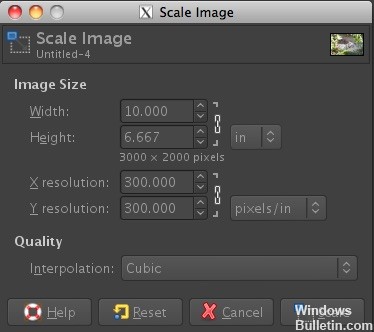
- Hvis GIMP er åpen, går du til Fil> Åpne og velger et bilde
- Gå til Image> Scale Image
- En "Scale Image" -dialogboks vises.
- Hvis du vil se bildestørrelsen i tommer eller en annen verdi enn piksler, bruker du rullegardinmenyen ved siden av
- Angi nye verdier for bildestørrelse eller oppløsning
Det opprinnelige bildet var 10 x 6,667. Anta at vi vil forstørre dette bildet til en størrelse på 12 x 8 cm for enklere utskrift og innramming. Vi ønsker å holde oppløsningen på 300, så bare skriv inn dimensjonene på bildestørrelsen. I dette eksemplet har vi økt bredden på dokumentet fra 10 ″ til 12 ″ og høyden fra 6,667 ″ til 8 ″.
- Velg interpolasjonsmetode
- Klikk på Skala for å bruke endringer
Oppdatering fra april 2024:
Du kan nå forhindre PC -problemer ved å bruke dette verktøyet, for eksempel å beskytte deg mot tap av filer og skadelig programvare. I tillegg er det en fin måte å optimalisere datamaskinen for maksimal ytelse. Programmet fikser vanlige feil som kan oppstå på Windows -systemer uten problemer - du trenger ikke timer med feilsøking når du har den perfekte løsningen på fingertuppene:
- Trinn 1: Last ned PC Repair & Optimizer Tool (Windows 10, 8, 7, XP, Vista - Microsoft Gold-sertifisert).
- Trinn 2: Klikk på "start Scan"For å finne Windows-registerproblemer som kan forårsake PC-problemer.
- Trinn 3: Klikk på "Reparer alle"For å fikse alle problemer.
Bruke GIMP til å beskjære og endre størrelse på et bilde

- Åpne GIMP og velg Fil> Åpne for å åpne filen du vil kutte og endre størrelse.
- Filen åpnes i et nytt redigeringsvindu. Velg det rektangulære ikonet i GIMP-vinduet.
- Flytt musen over bildevinduet og velg området du vil trimme.
- Velg nå Bilde> Beskjær bilde, og bildet blir beskåret i henhold til valget du har gjort.
- For å endre størrelse på bildet, klikk på Bilde> Endre størrelse på bilde.
- Angi en ny bredde, og klikk deretter Endre størrelse. Bildet endres i størrelse og høyden endres automatisk til bredden du valgte.
- Du kan nå lagre filen din med Fil> Lagre som.
- Hvis du trenger mer hjelp, kan du bruke den innebygde hjelpen ved å klikke på Hjelp i GIMP-vinduet.
Hvordan endre bildeløsning med GIMP
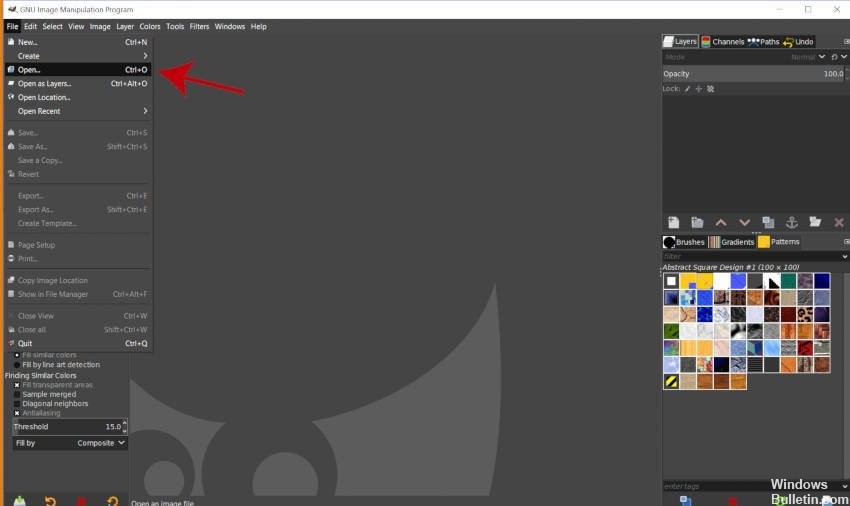
- Når GIMP er åpen, går du til Fil> Åpne og velger et bilde.
- Gå til Bilde> Utskriftsstørrelse
- En dialogboks for innstilling av utskriftsoppløsningen vises som vist nedenfor.
- Angi ønsket oppløsning i X- og Y-oppløsningskassene.
- Klikk OK for å godta endringene.
https://docs.gimp.org/2.6/en/gimp-tutorial-quickie-scale.html
Ekspert Tips: Dette reparasjonsverktøyet skanner depotene og erstatter korrupte eller manglende filer hvis ingen av disse metodene har fungert. Det fungerer bra i de fleste tilfeller der problemet skyldes systemkorrupsjon. Dette verktøyet vil også optimere systemet ditt for å maksimere ytelsen. Den kan lastes ned av Klikk her

CCNA, Webutvikler, PC Feilsøking
Jeg er en datamaskinentusiast og en praktiserende IT-profesjonell. Jeg har mange års erfaring bak meg i dataprogrammering, feilsøking og reparasjon av maskinvare. Jeg er spesialisert på webutvikling og database design. Jeg har også en CCNA-sertifisering for nettverksdesign og feilsøking.

